Nell'elaborazione delle immagini in Corel PaintShop Pro, l'uso dei livelli è fondamentale per l'efficacia del tuo modo di lavorare creativo. I livelli ti permettono di modificare vari elementi del tuo design in modo indipendente. In questa guida, ci occuperemo dei diversi tipi di livelli, delle loro funzioni e delle modalità di utilizzo ottimali nei tuoi progetti. Scopriamo insieme come puoi utilizzare i tuoi livelli in modo efficiente.
Principali insegnamenti
- Corel PaintShop Pro offre diversi tipi di livelli: livelli raster, livelli vettoriali e elementi multimediali.
- Puoi rinominare i livelli, regolare le loro modalità di fusione e opacità per ottenere diversi effetti.
- Una buona organizzazione dei tuoi livelli è particolarmente essenziale in progetti complessi.
Istruzioni passo-passo
1. Apri un nuovo documento
Per iniziare il tuo progetto, prima di tutto apri un nuovo documento. Clicca su File > Nuovo. Qui hai la possibilità di scegliere tra diverse preimpostazioni per il tuo nuovo documento.
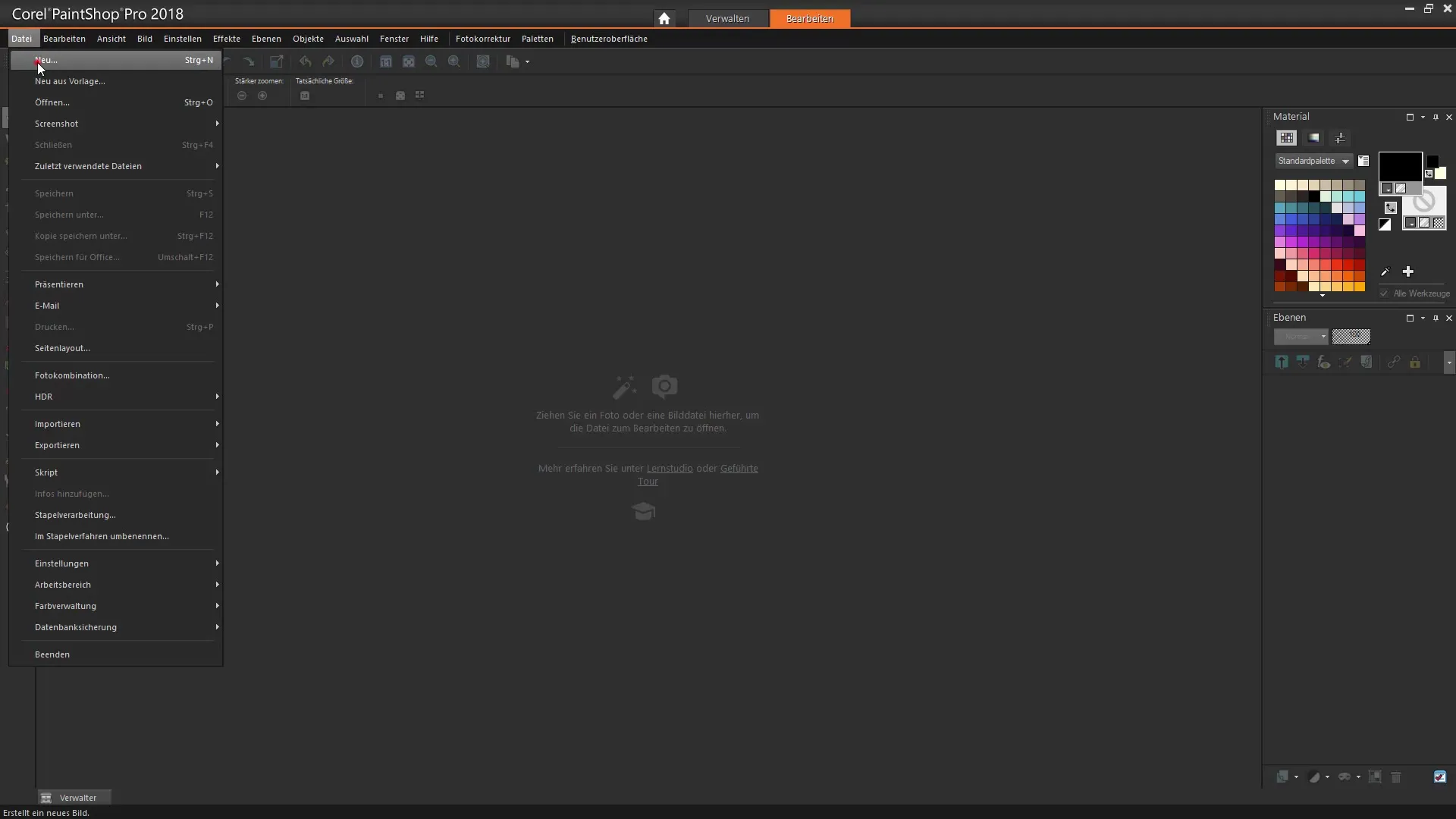
2. Selezione di uno sfondo
Nel passaggio successivo, PaintShop Pro ti offre tre tipi di sfondi: sfondo raster, sfondo vettoriale e sfondo multimediale. A seconda delle tue esigenze, puoi selezionare il tipo di sfondo più adatto. Quando lavori con le foto, di solito lo sfondo raster è la scelta migliore.
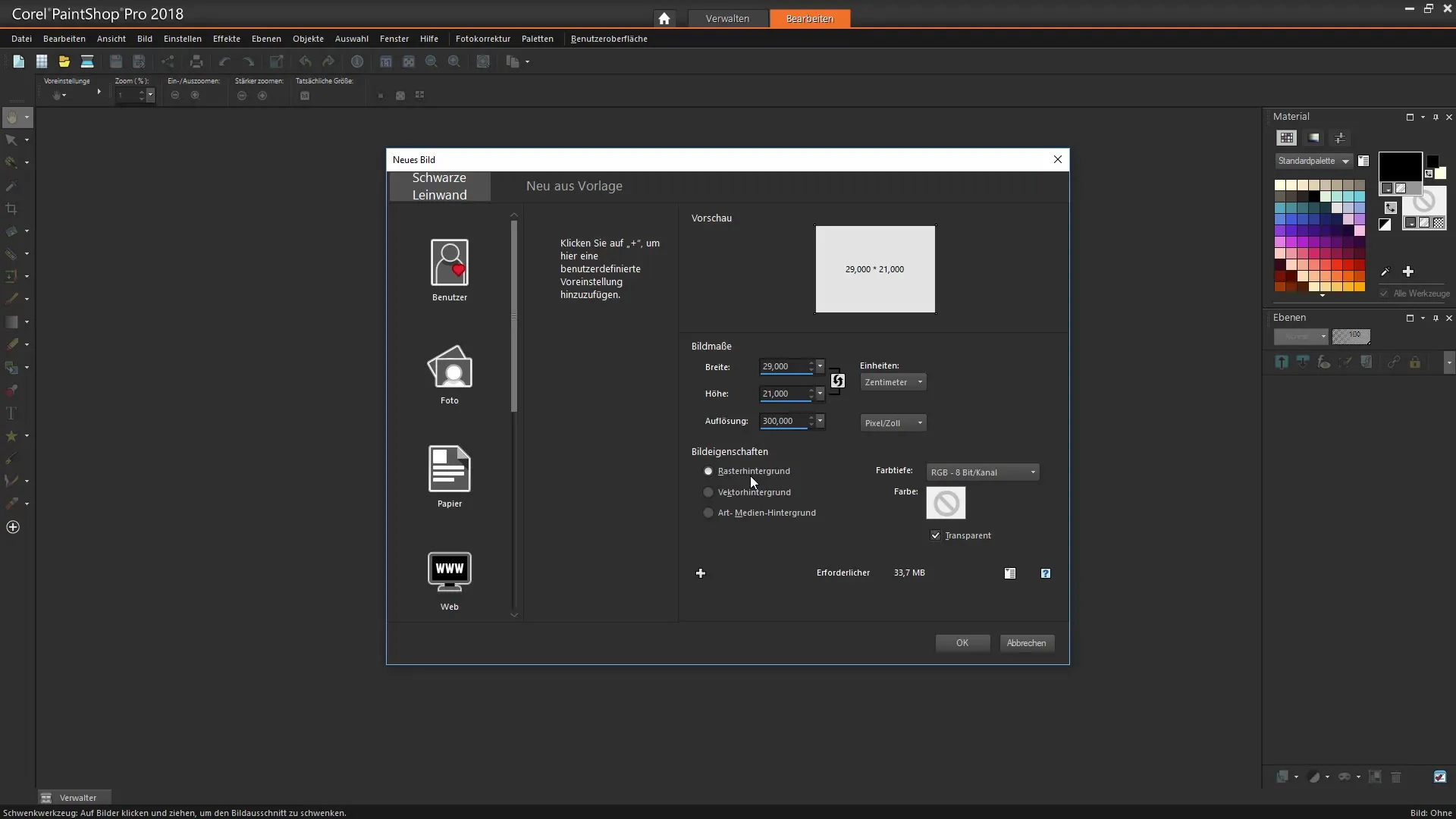
3. Creare un nuovo livello raster
Clicca ora sul pulsante per nuovi livelli per creare un nuovo livello raster. Puoi assegnare il nome desiderato al nuovo livello e impostare le modalità di fusione per determinare come questo livello interagisce con quello sottostante.
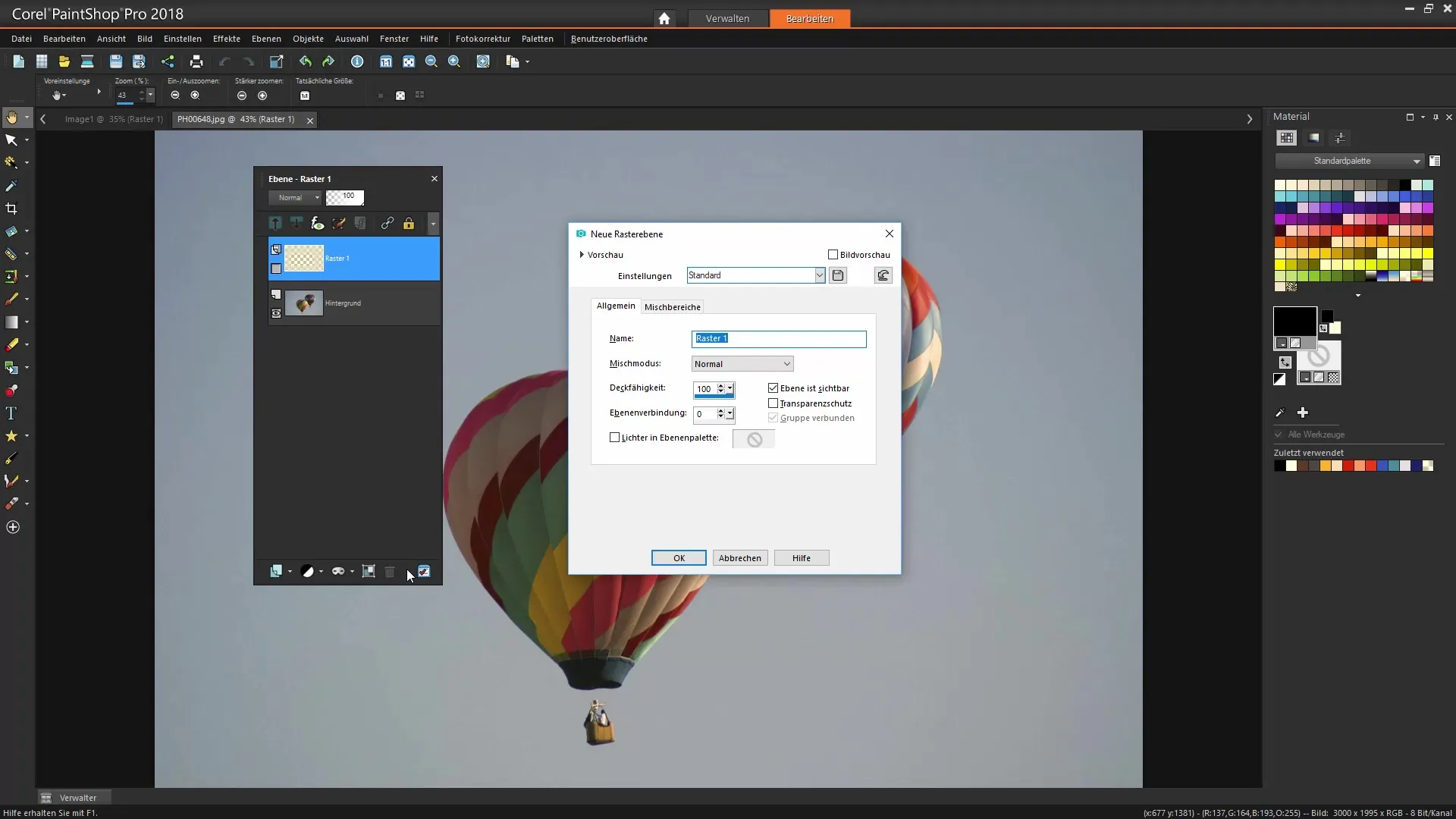
4. Regolazione delle modalità di fusione
Le modalità di fusione sono fondamentali per definire come i colori del livello attuale influenzano il livello sottostante. Puoi alternare tra diversi effetti come Normale, Luminosità, Moltiplicazione e Sovrapposizione, a seconda del risultato visivo desiderato.
5. Variare l'opacità
Un altro modo per influenzare l'impatto dei tuoi livelli è l'aggiustamento dell'opacità. Trascina il cursore per aumentare o diminuire l'opacità del livello attuale - in questo modo puoi, ad esempio, creare un effetto trasparente.
6. Lavorare con i livelli vettoriali
Quando lavori con forme, è utile creare un livello vettoriale. Con gli strumenti vettoriali puoi disegnare oggetti che possono essere chiusi o aperti e adattarne le proprietà come colore e contorni in modo flessibile.
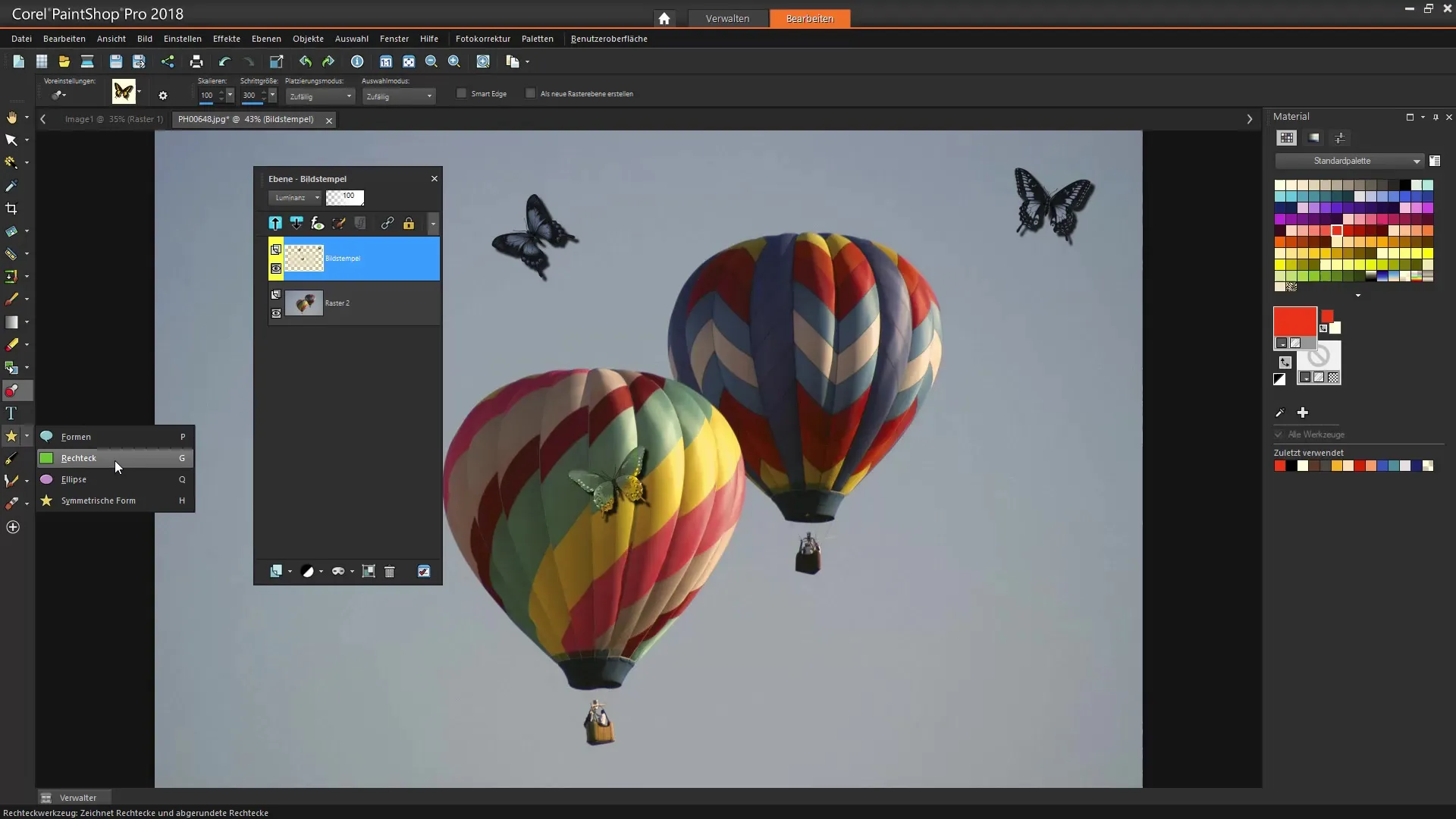
7. Aggiungere testo
Corel PaintShop Pro ti consente anche di creare testi come vettori. Clicca semplicemente all'interno del tuo documento e inizia a scrivere. Puoi ridimensionare il testo in seguito o modificare colore e stile senza perdere qualità.
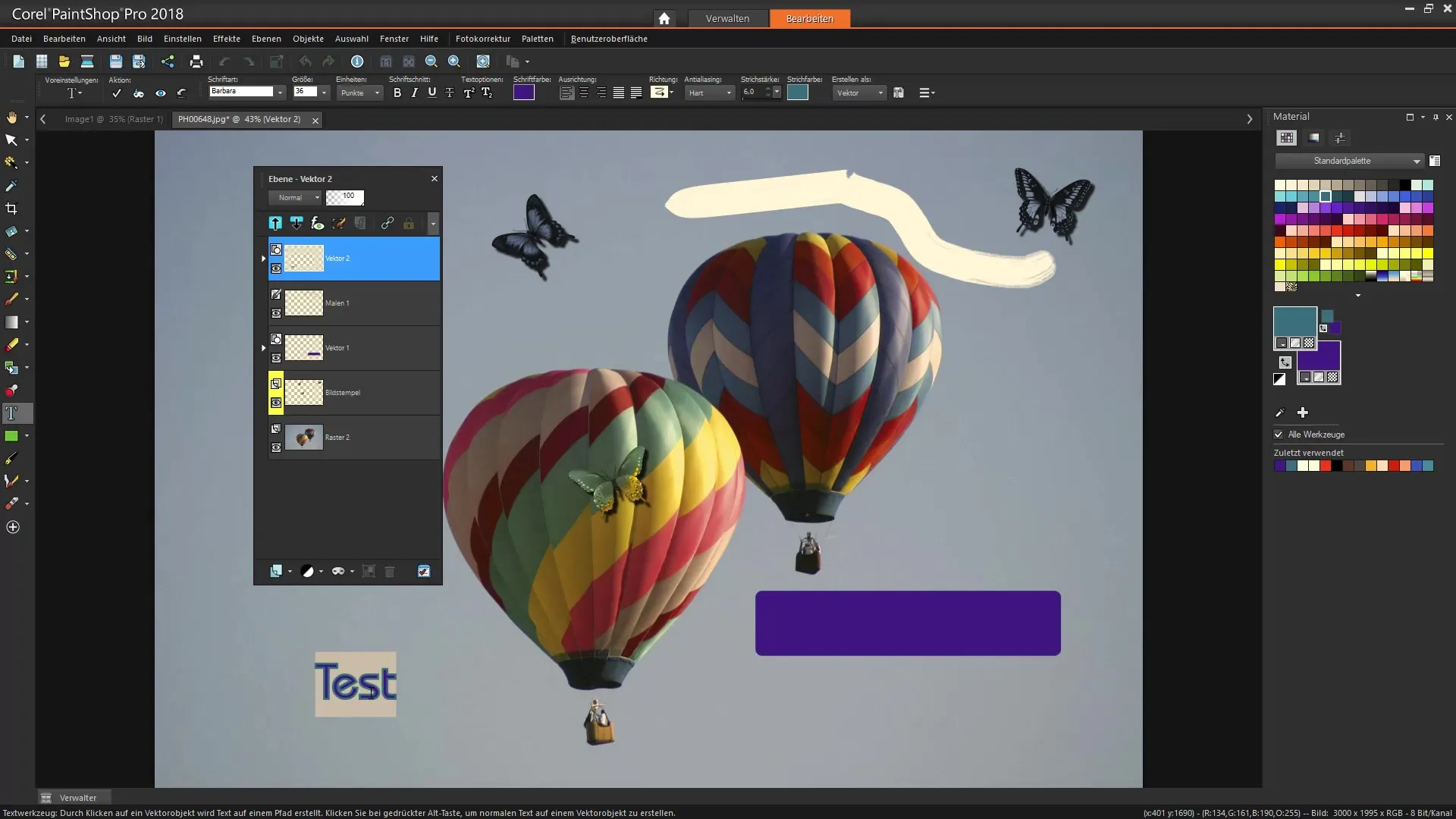
8. Raggruppare i livelli
Negli progetti complessi, è spesso utile raggruppare i livelli. Seleziona più livelli, fai clic con il tasto destro e scegli "Crea gruppo". In questo modo mantieni la visione d'insieme sui tuoi progetti.
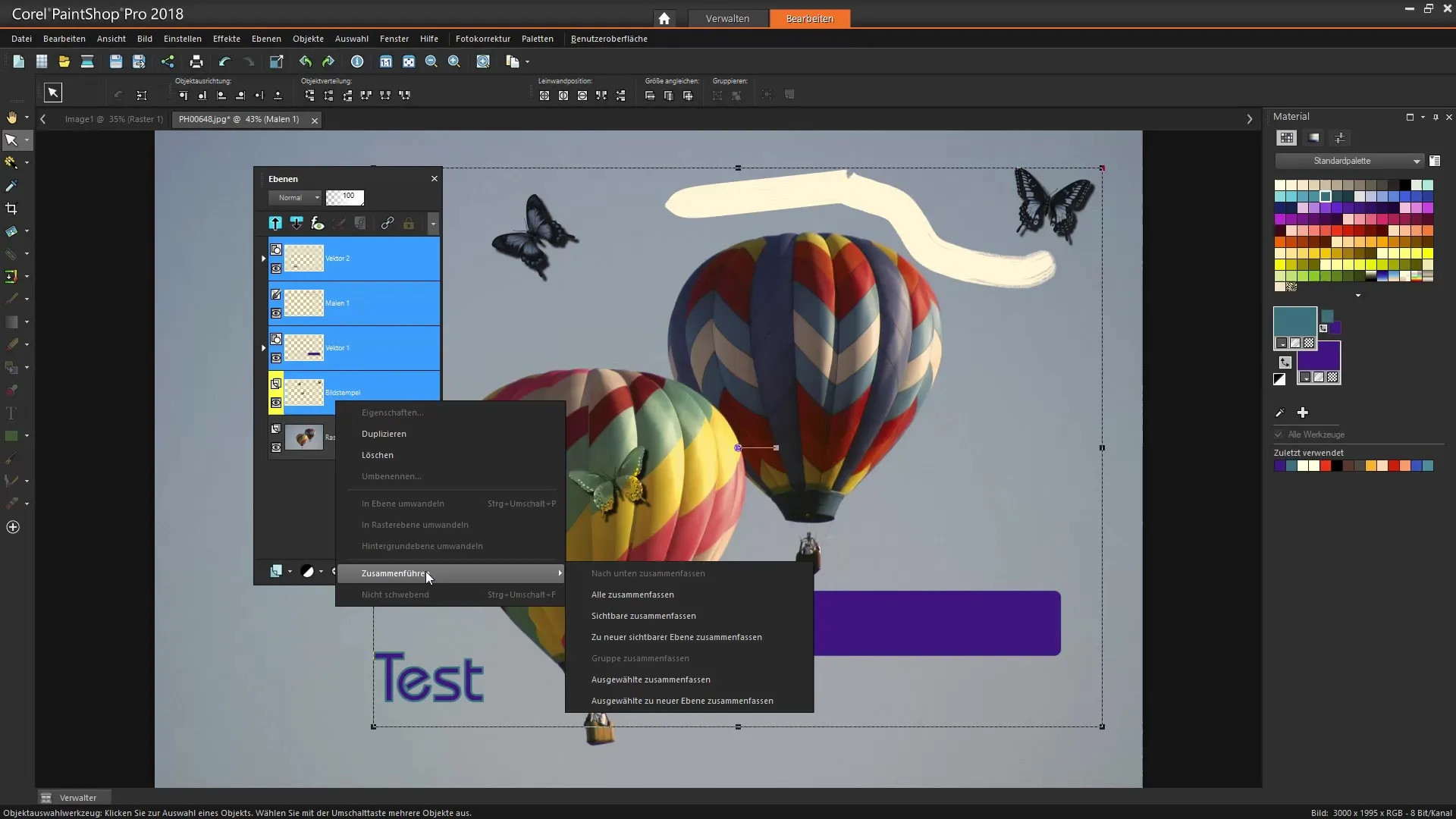
9. Utilizzare le maschere
Con le maschere puoi nascondere o mostrare parti specifiche dei tuoi livelli senza modificare il livello originale. Seleziona il livello corrispondente e fai clic sull'icona della maschera nel pannello dei livelli.
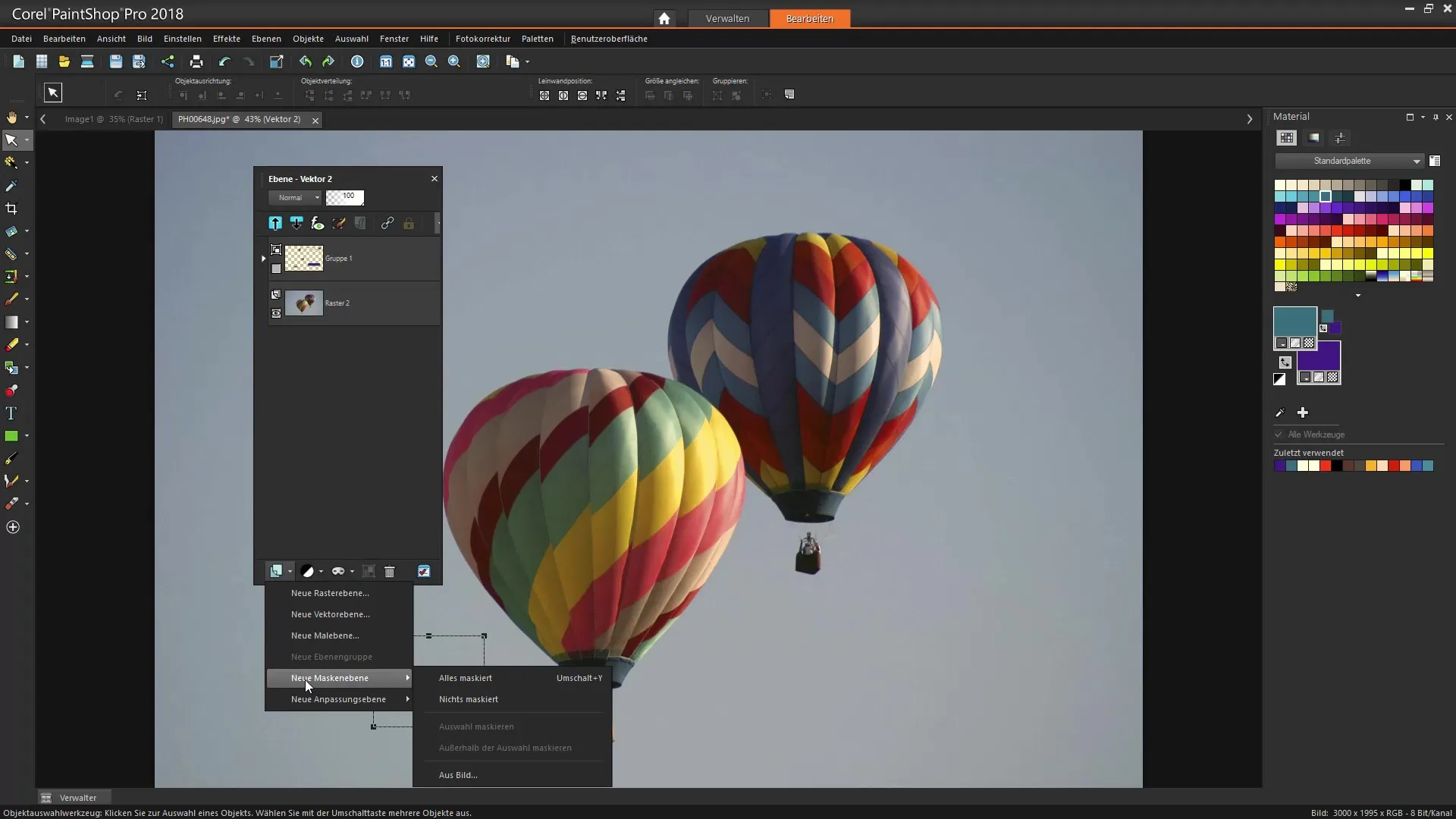
10. Controllare i flussi di lavoro
Infine, controlla il tuo flusso di lavoro regolando la visibilità dei diversi livelli. In questo modo puoi assicurarti che tutto sia disposto correttamente e ottenga l'effetto desiderato.
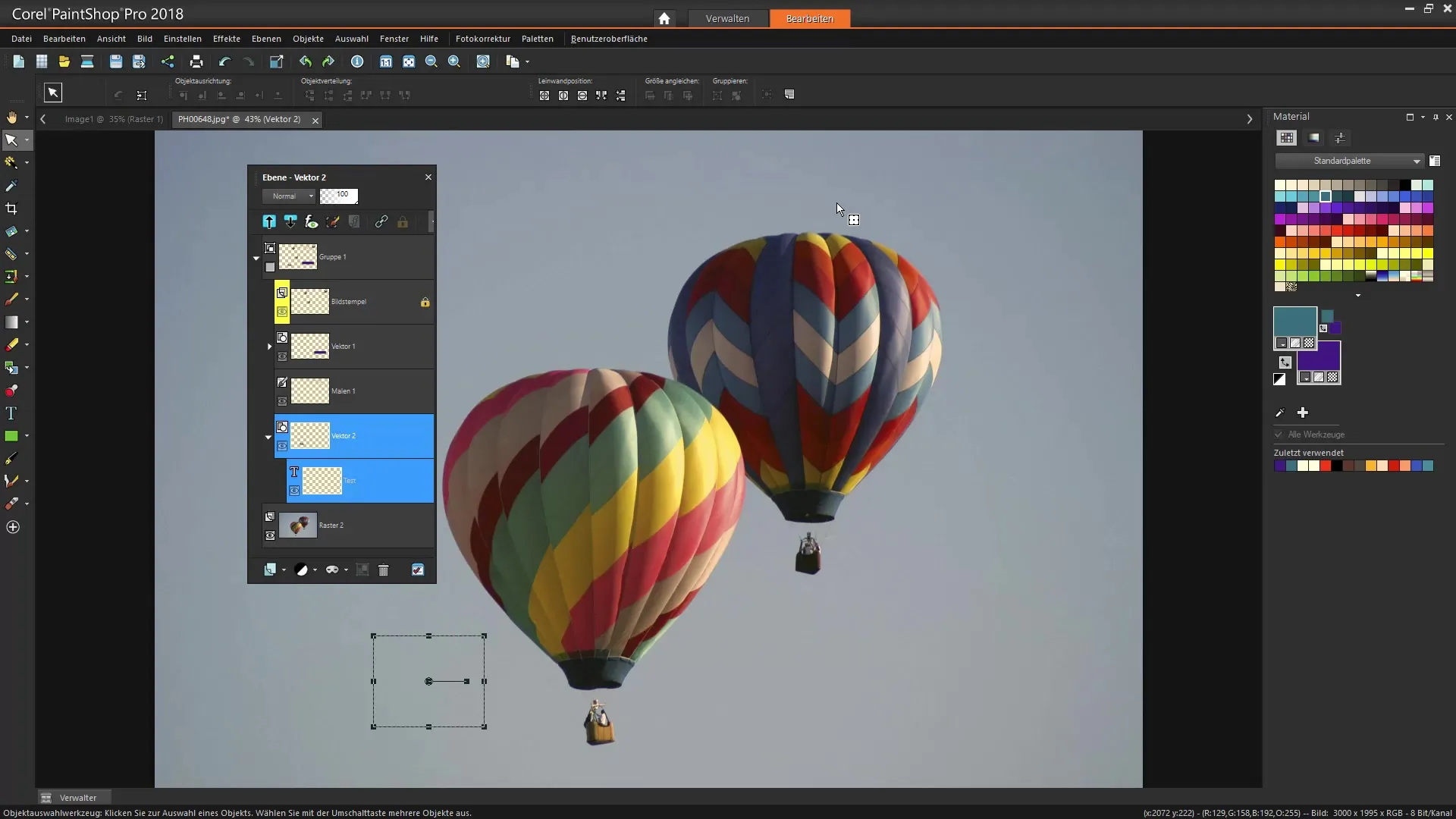
Riassunto - Uso dei livelli in Corel PaintShop Pro
La corretta gestione dei livelli è fondamentale per il tuo processo creativo in Corel PaintShop Pro. Dalla selezione dello sfondo alla regolazione delle modalità di fusione e opacità fino alla creazione di gruppi di livelli - tutto questo contribuisce all'efficacia dei tuoi design. Con i passaggi descritti qui, puoi lavorare in modo mirato e organizzare i tuoi progetti.
Domande frequenti
Quanti livelli possono essere utilizzati in Corel PaintShop Pro?Corel PaintShop Pro supporta fino a 500 livelli in un progetto.
Posso modificare il testo in PaintShop Pro come un vettore?Sì, il testo viene creato come livello vettoriale e può essere ridimensionato senza perdita di qualità.
Come posso organizzare i livelli?Puoi raggruppare i livelli e assegnare loro colori per strutturarli chiaramente nel pannello dei livelli.
Le maschere sono facili da usare?Sì, le maschere ti consentono di nascondere o rendere visibili parti del tuo livello senza modificare l'immagine originale.

